Slack یکی از بهترین سایت های شبکه های اجتماعی هایی است که می توانید برای برقراری ارتباط با دوستان، خانواده و همکاران در محل کار استفاده کنید.
مانند سایر برنامههای پیامرسان، Slack انواع شکلکها را برای سرگرمی و عملکرد ارائه میکند. شکلکها میتوانند به شما کمک کنند تا احساسات خود را بیان کنید، به یک پیام واکنش نشان دهید یا به خاطر موفقیتهای همکارتان تبریک بفرستید.
اما آیا میدانستید که میتوانید شکلکهای Slack خود را نیز ایجاد کنید؟
میتوانید از این ایموجی های سفارشی استفاده کنید تا پیام ها را برای خواندن سرگرم کننده تر کنید، حال و هوای گروه را کم کنید یا به عنوان نشانگر وضعیت برای افراد یا پروژه های خاص. برای مثال، میتوانید عکس خود را بهعنوان یک شکلک آپلود کنید یا شکلکهای مارکدار را فقط برای سرگرمی ایجاد کنید.
در این راهنما، نحوه افزودن و استفاده از شکلکهای سفارشی Slack را به شما نشان خواهیم داد.
نحوه افزودن و استفاده از ایموجیهای سفارشی در Slack
ویژگی ایجاد شکلکهای سفارشی Slack در طرحهای رایگان و ممتاز موجود است. با این حال، باید عضو گروه Slack باشید که میخواهید شکلکها را به آن اضافه کنید - مهمانان نمیتوانند از این ویژگی استفاده کنند. همچنین، فقط میتوانید شکلکهای سفارشی را از برنامه دسکتاپ Slack اضافه کنید.
اگر مالک Workspace هستید یا مدیر، همچنین می توانید سایر اعضا را از اضافه کردن ایموجی های سفارشی محدود کنید.
افزودن ایموجی های سفارشی در Slack
چه از رایانه شخصی Windows یا Mac استفاده می کنید، می توانید شکلک های سفارشی را از تصاویر JPG، PNG یا GIF اضافه کنید. .
برای بهترین نتایج، یک تصویر مربعی انتخاب کنید که ابعاد آن ۱۲۸×۱۲۸ پیکسل باشد، کمتر از ۱۲۸ کیلوبایت باشد و پسزمینه شفافی داشته باشد – Slack به طور خودکار اندازه آن را تغییر میدهد. اگر از تصاویر بزرگتر از اندازه توصیه شده استفاده می کنید، ممکن است با یک شکلک تار مواجه شوید که کاربردی یا سرگرم کننده نیست.
توجه: شما باید مالک، مدیر باشید. ، یا عضو یک فضای کاری Slack برای افزودن شکلک های سفارشی.
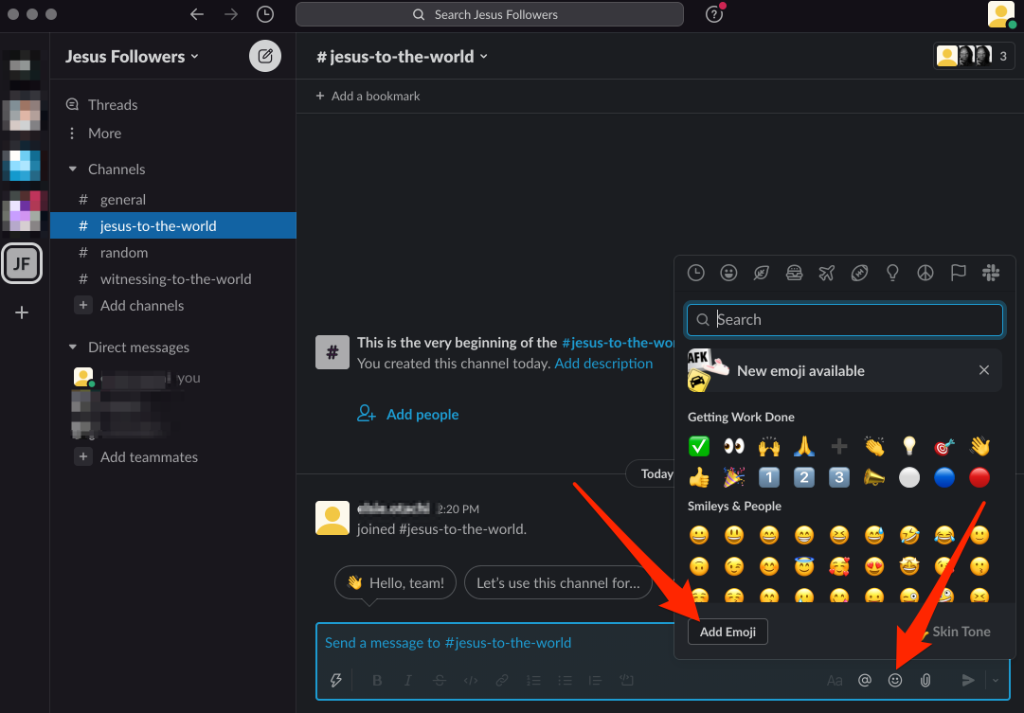
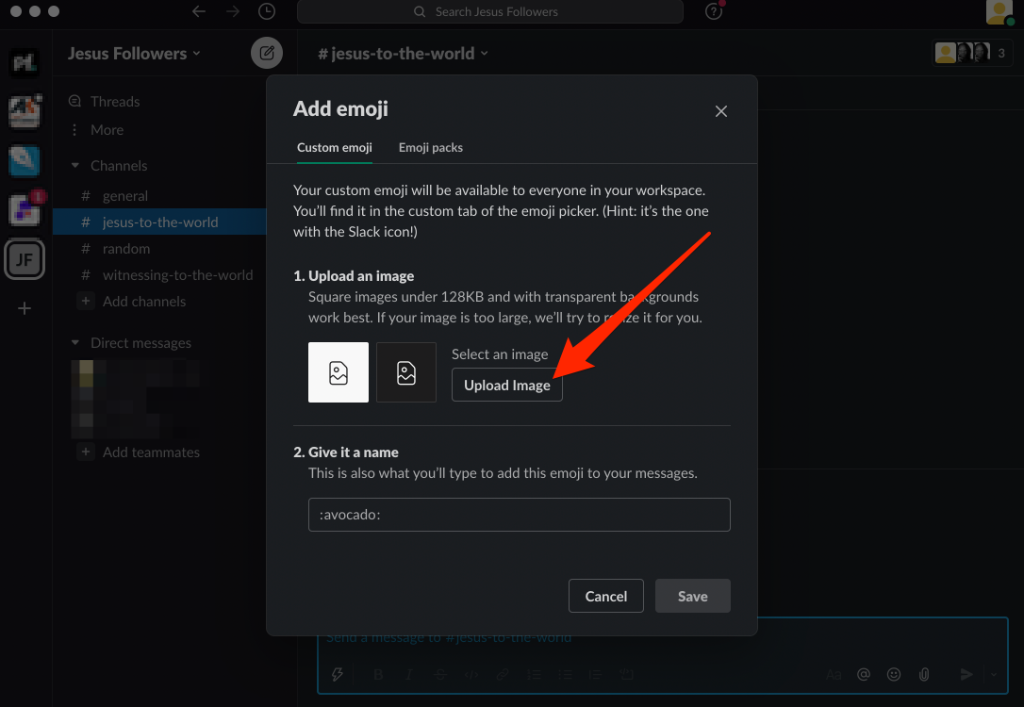
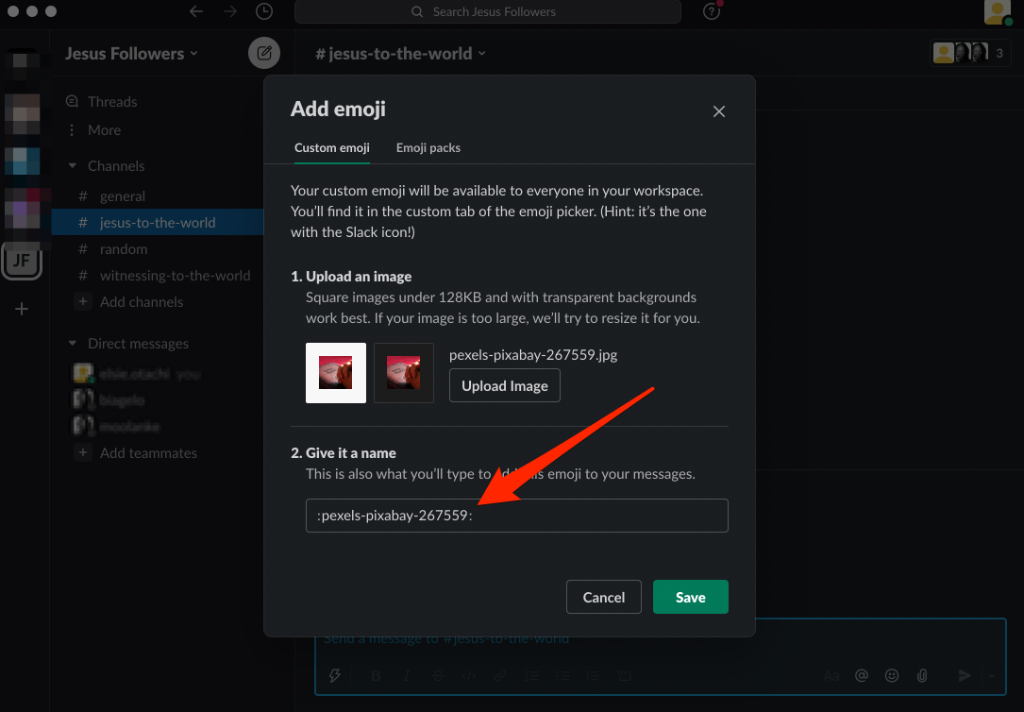
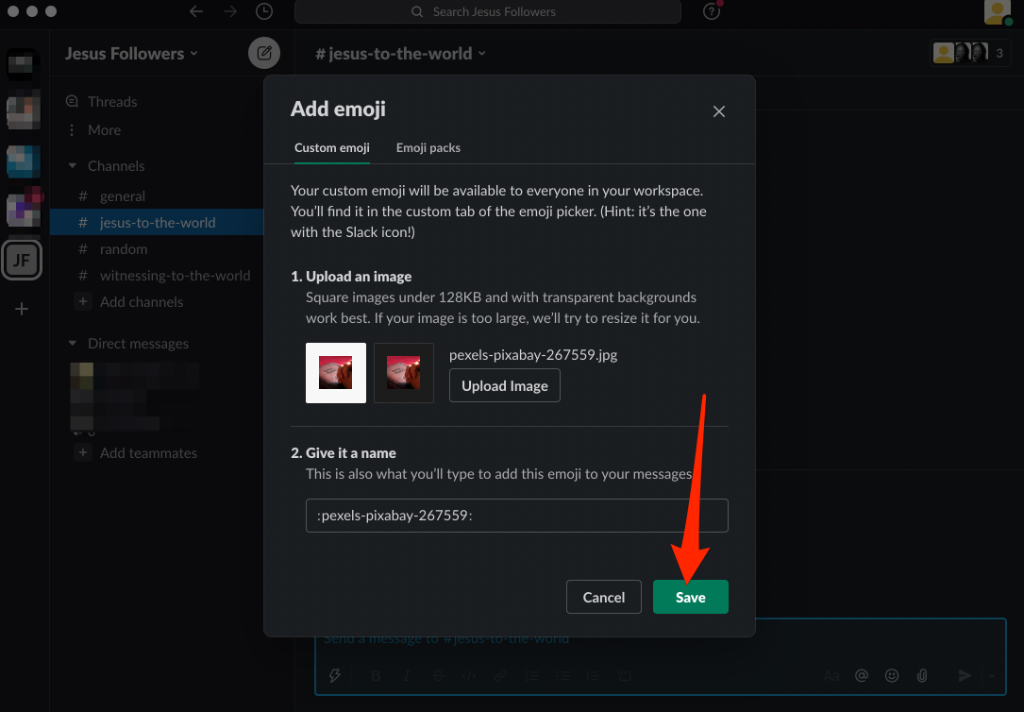
نکته: Slack شکلکهای سفارشی را که نام آنها در جدیدترین مجموعه شکلکهای استاندارد استفاده شده است، غیرفعال میکند. در این صورت یک نام جدید برای ایموجی سفارشی خود وارد کنید تا دوباره فعال شود. همچنین میتوانید فهرست راهنمای Slackmojis را بررسی کنید تا از شکلک Slack سفارشی خود الهام بگیرید.
از یک Emoji Slack سفارشی استفاده کنید
Ready ایموجی Slack سفارشی خود را برای چرخش بردارید؟ این مراحل را دنبال کنید.
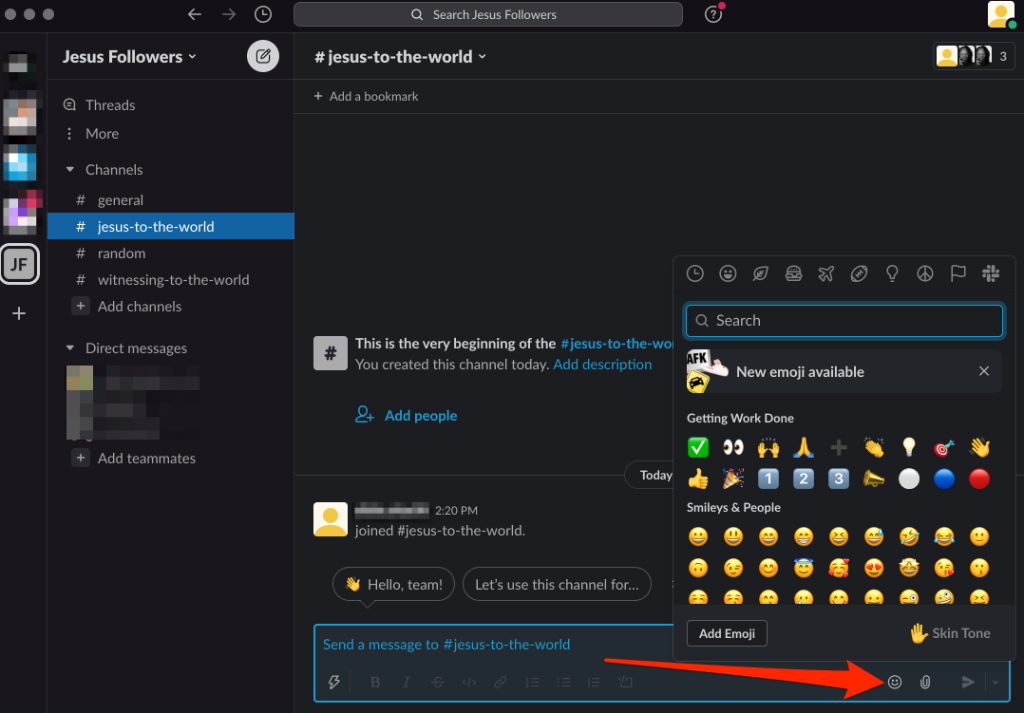
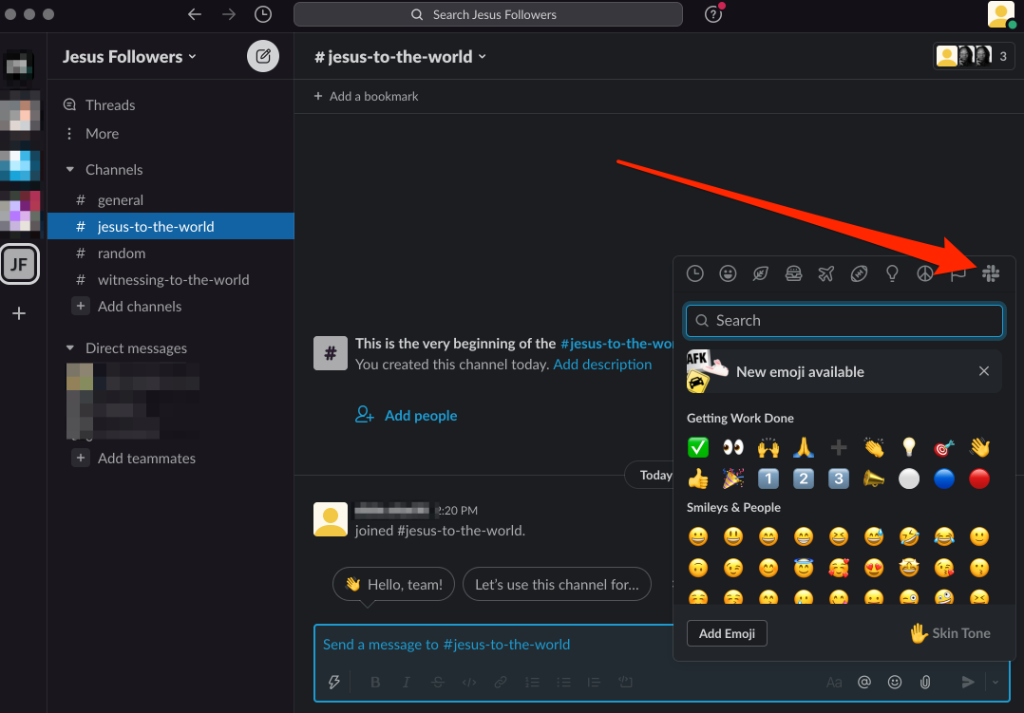
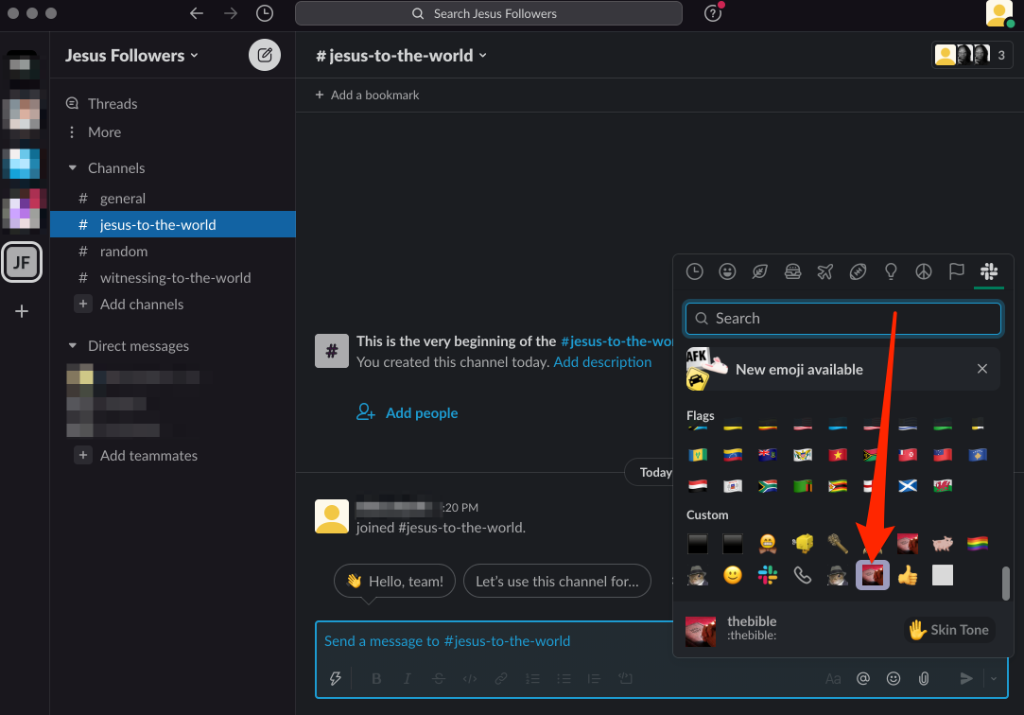
نکته: نمیتوانید شکلکهای سفارشی را از برنامه تلفن همراه Slack بسازید، اما میتوانید به شکلکهای سفارشی که ایجاد کردهاید دسترسی داشته باشید. در رایانه خود از دستگاه تلفن همراه خود.
یک شکلک سفارشی Slack را حذف کنید
اگر دیگر شکلک ساخته شده را دوست ندارید، میتوانید آن را حذف کنید. به سرعت از طریق Slack.
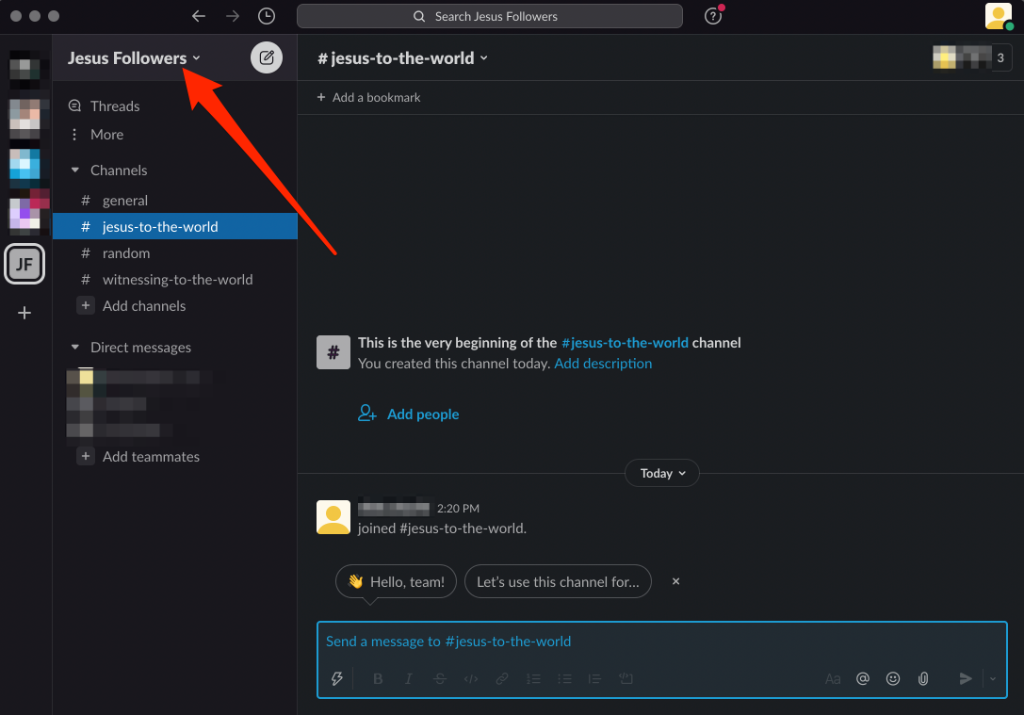
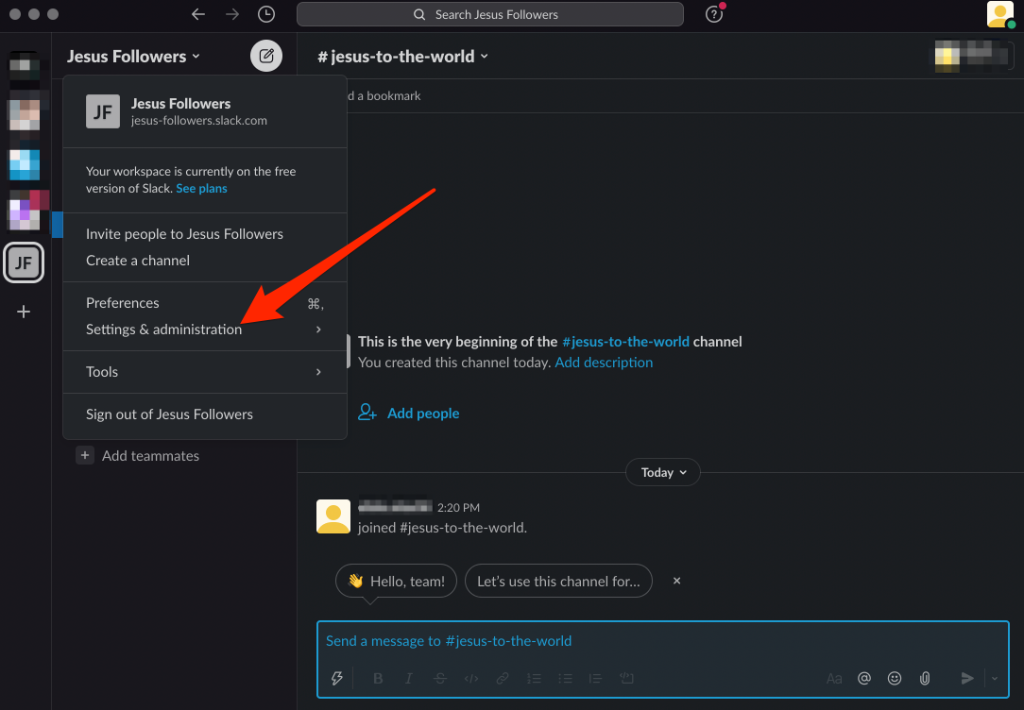
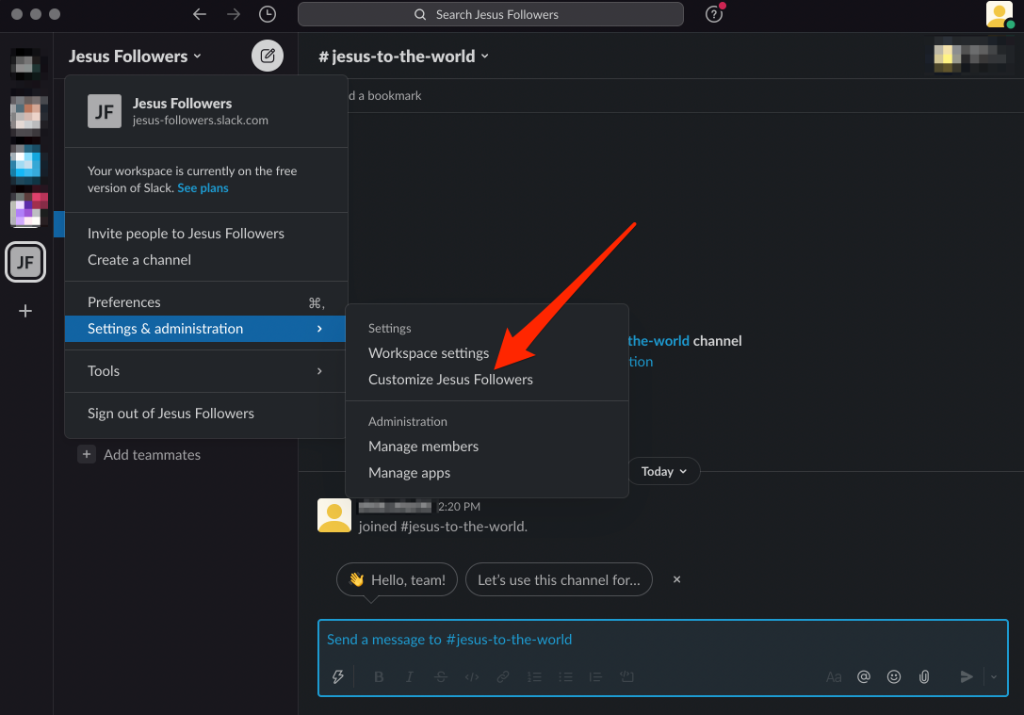
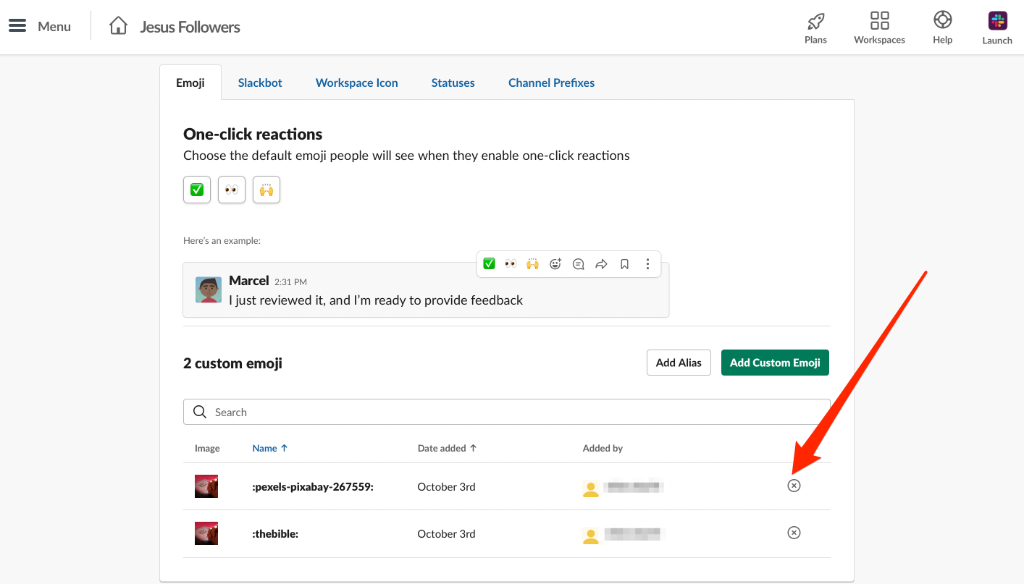
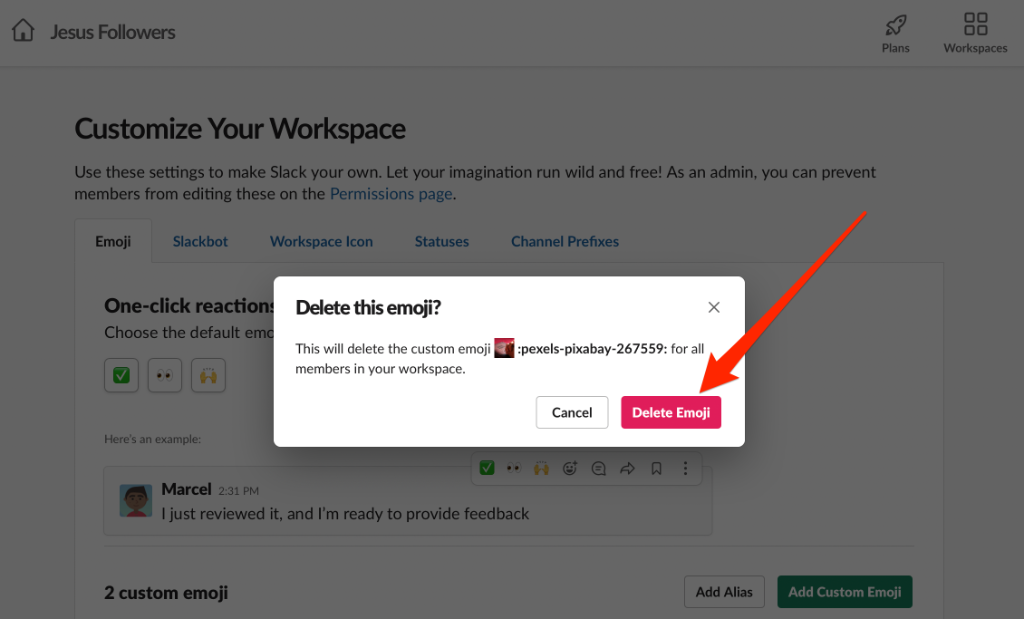
توجه: فقط مالکان و سرپرستان فضای کاری میتوانند شکلکهای سفارشی Slack را حذف کنند. اعضا فقط میتوانند شکلک سفارشیای را که به فضای کاری اضافه میکنند حذف کنند.
نحوه یافتن ایموجی سفارشی Slack
اگر نمیخواهید شکلک خود را ایجاد کنید. ایموجی های Slack سفارشی، می توانید به دنبال شکلک هایی باشید که دیگران قبلاً ایجاد کرده اند و از آنها در فضای کاری استفاده کنید.
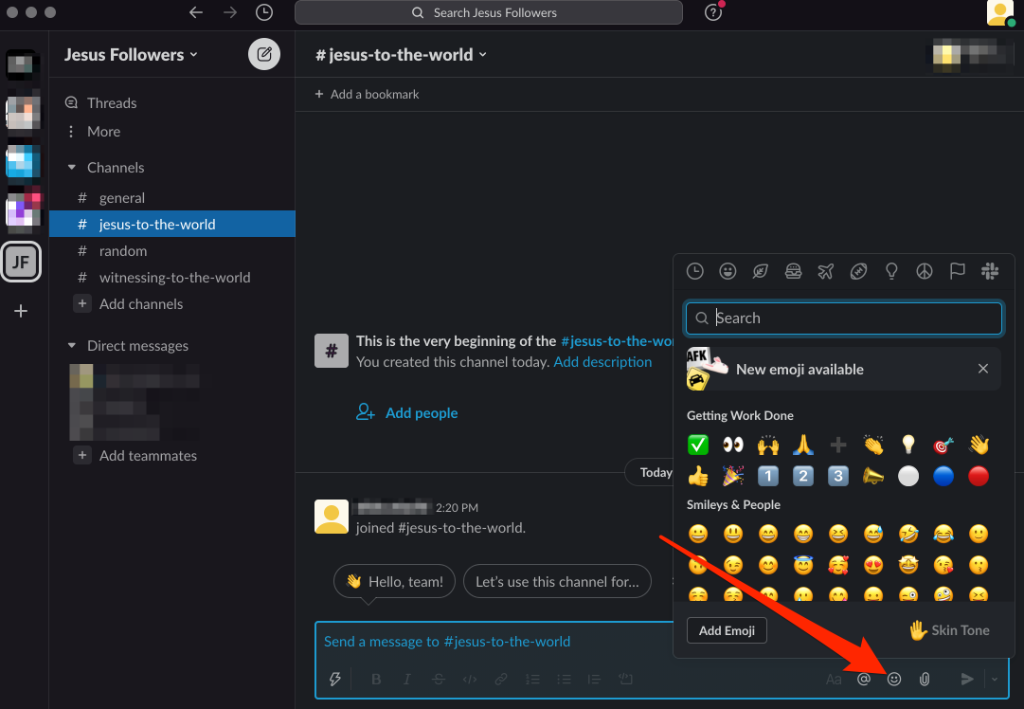
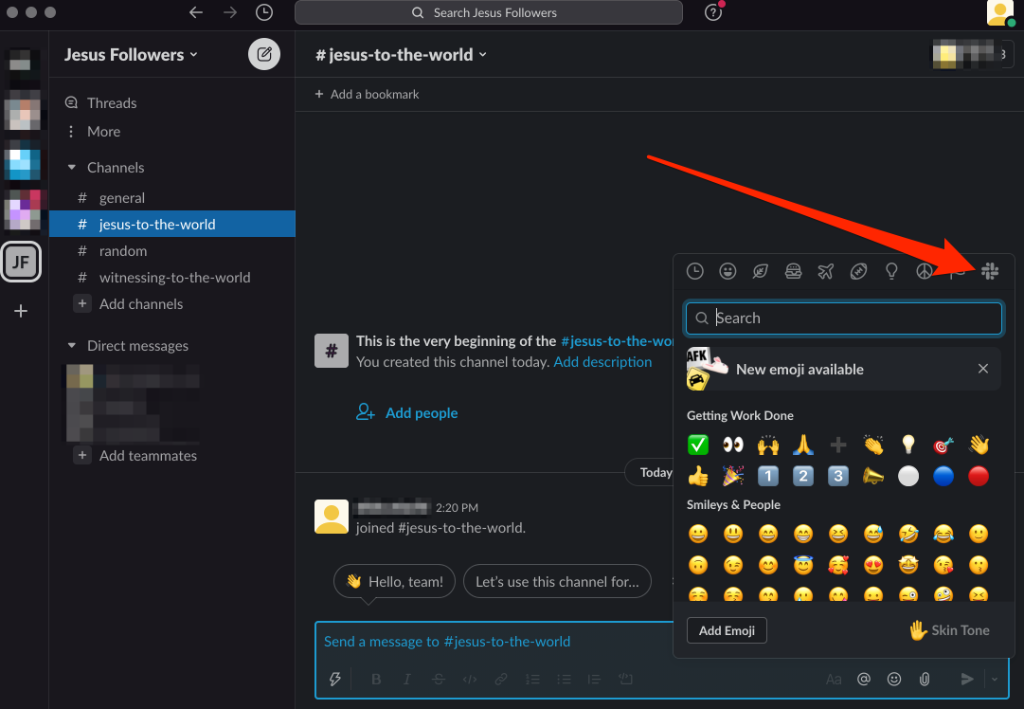
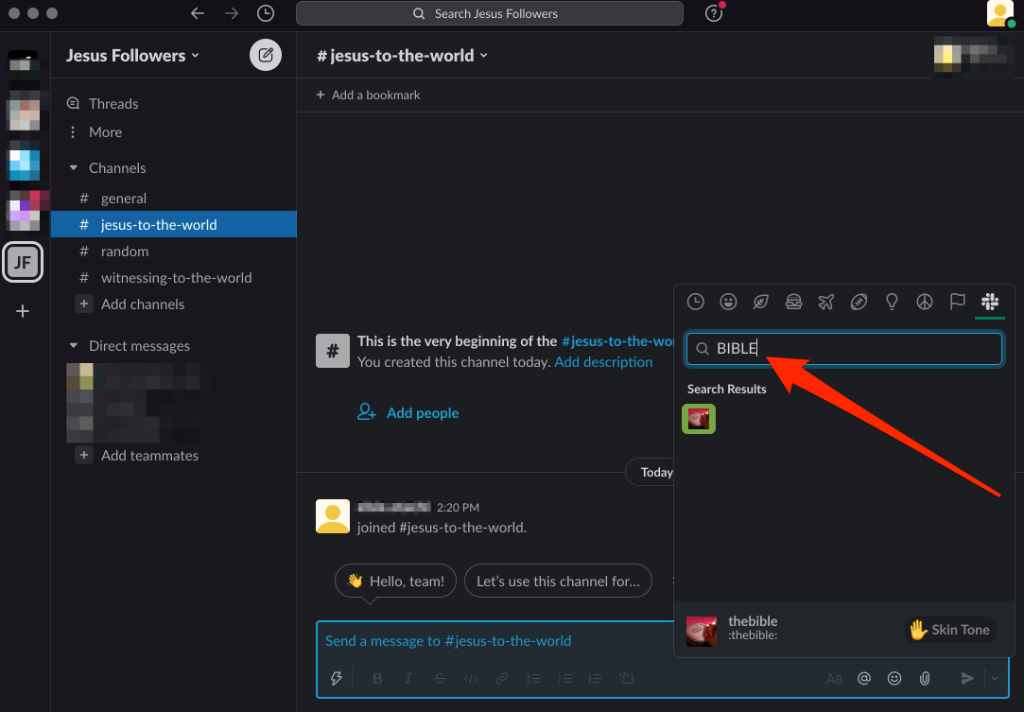
اگر می خواهید راهی سریع برای درج ایموجی در پیام خود داشته باشید، تایپ کنید دو نقطه قبل و بعد از نام ایموجی (بدون فاصله). به این ترتیب، نیازی به باز کردن منوی انتخاب کننده ایموجی نخواهید داشت.
افزودن یک بسته شکلک سفارشی Slack
اگر میخواهید شکلکهای سفارشی بیشتری برای فضای کاری خود داشته باشید، میتوانید مجموعه کاملی از شکلکهای سفارشی Slack را اضافه کنید. بسته های ایموجی این بستهها با مضامین خاصی طراحی شدهاند و گزینههای سفارشیسازی شده را برای افزایش ارتباطات تیمی در Slack ارائه میدهند.
برای مثال، میتوانید از بسته کاری ترکیبی برای سفارشیسازی وضعیت پیشنهادات تیم خود در حین کار از راه دور استفاده کنید.
توجه: بستههای شکلک سفارشی Slack فقط میتوانند توسط صاحبان فضای کاری، سرپرستان و اعضای دارای مجوز ایجاد شوند.
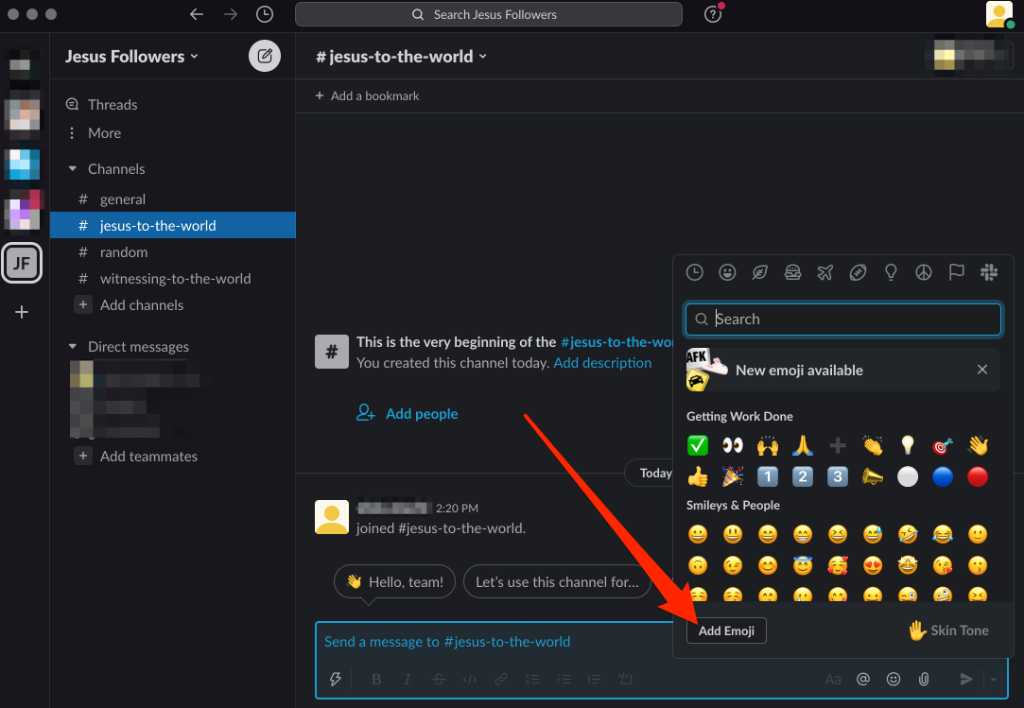
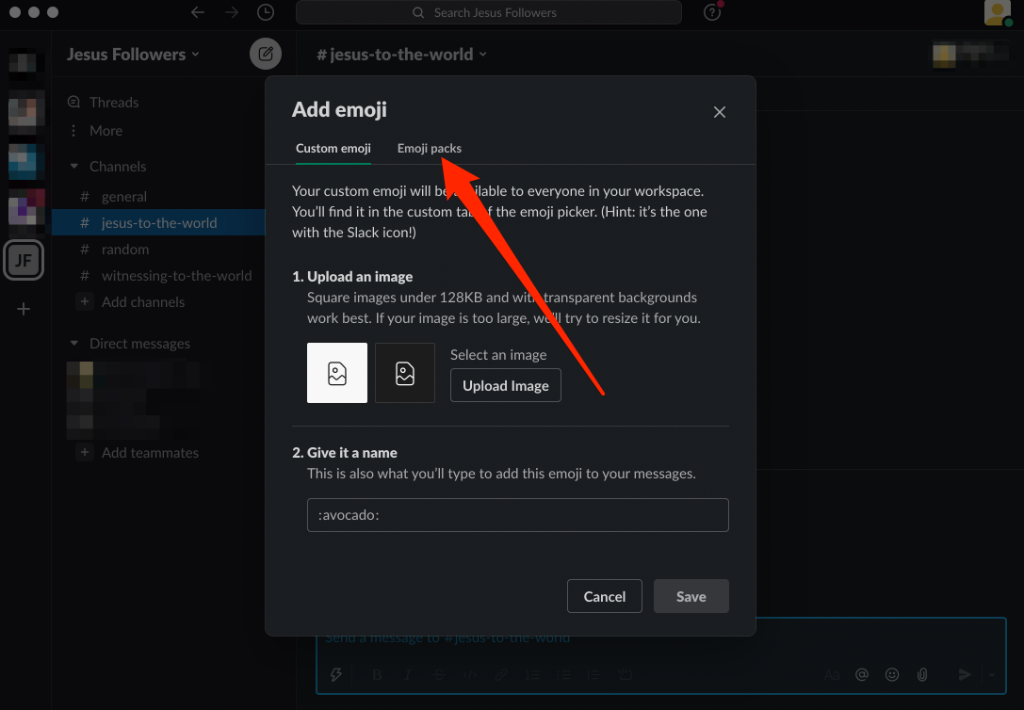
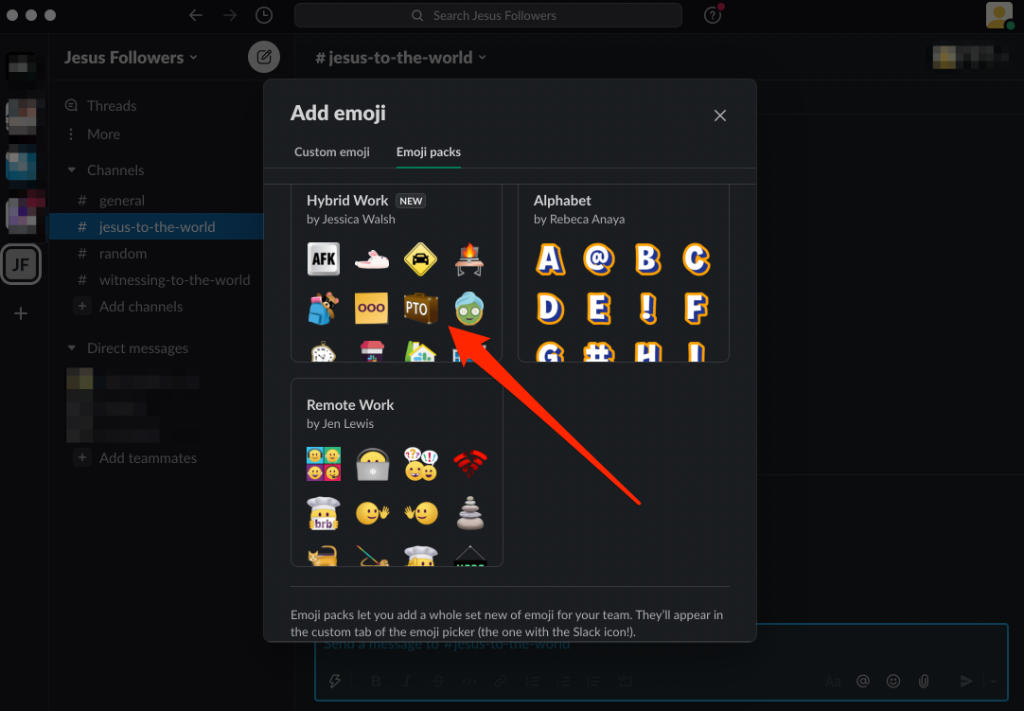
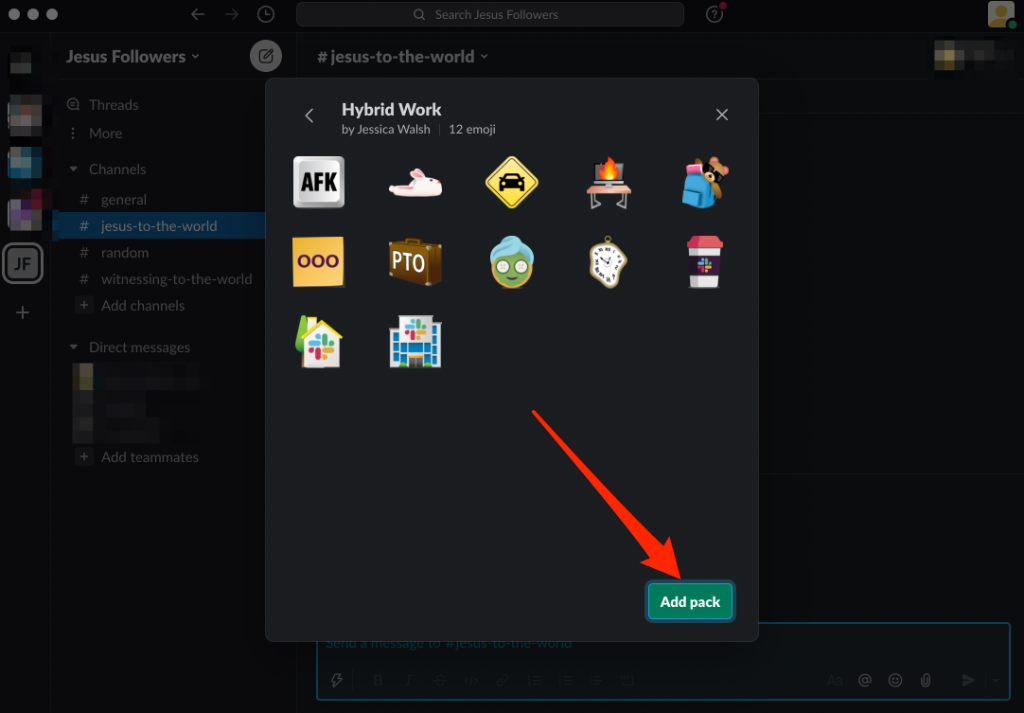
نحوه حذف بستههای شکلک سفارشی Slack
اگر مالک فضای کاری هستید یا میتوانید بستههای شکلک سفارشی Slack را از یک فضای کاری حذف کنید مدیر.
توجه: نمیتوانید شکلکهای سفارشی Slack را از یک بسته شکلک حذف کنید.
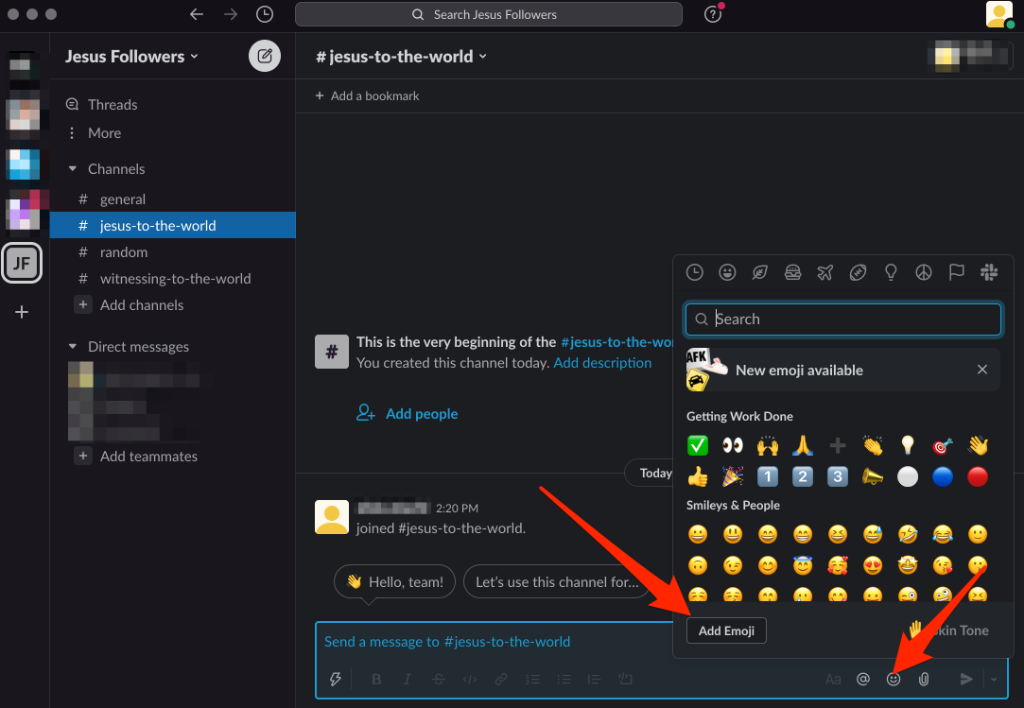
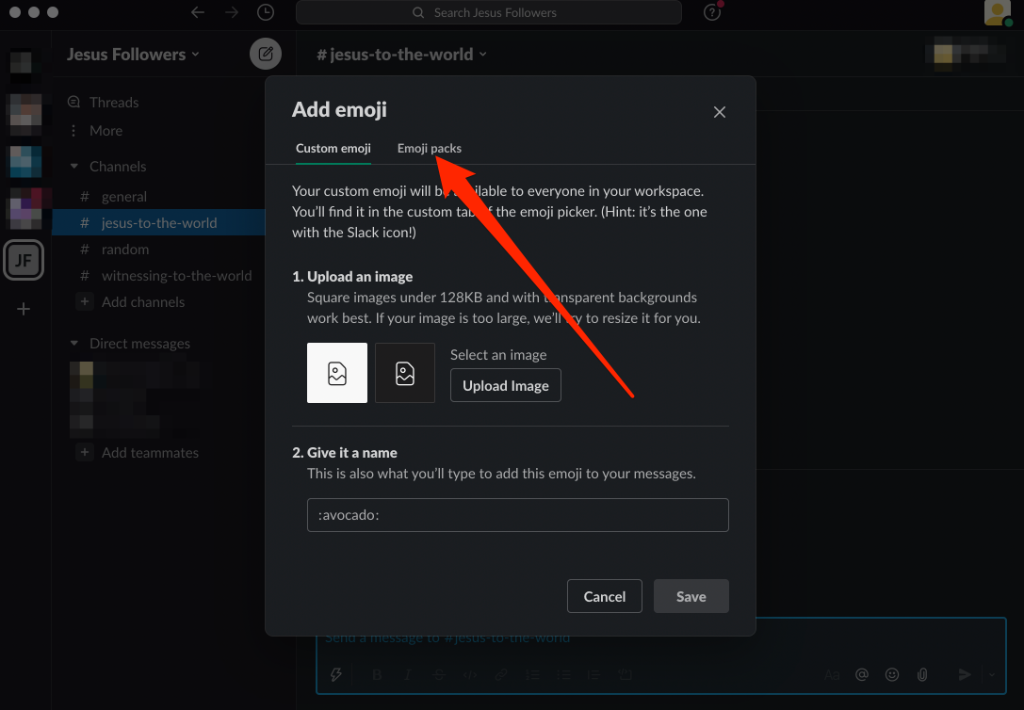
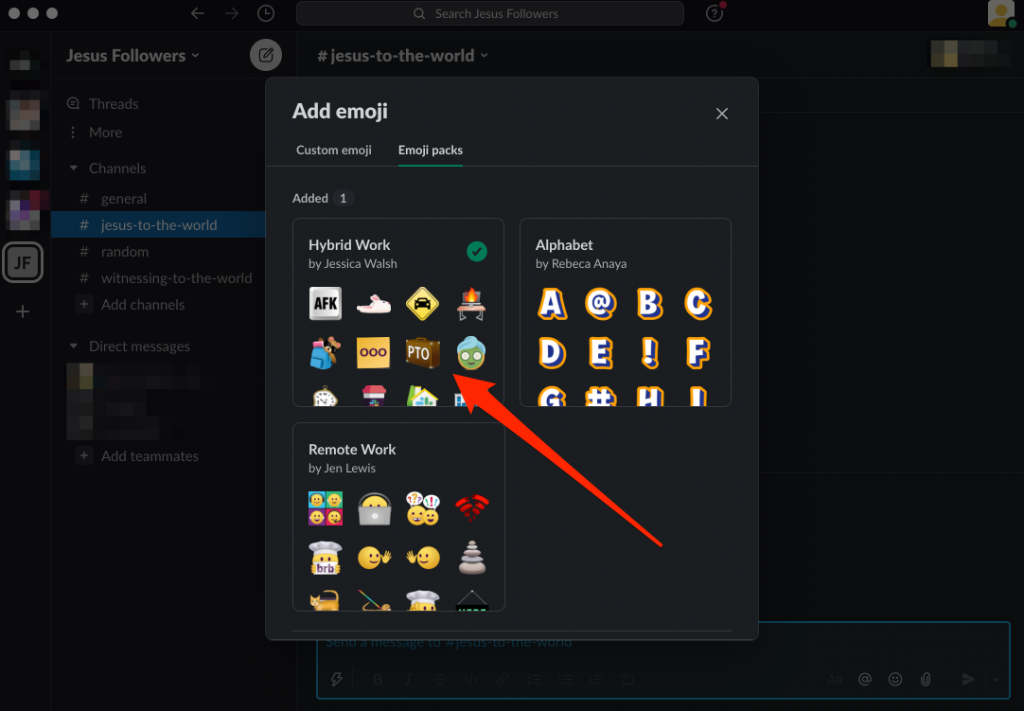
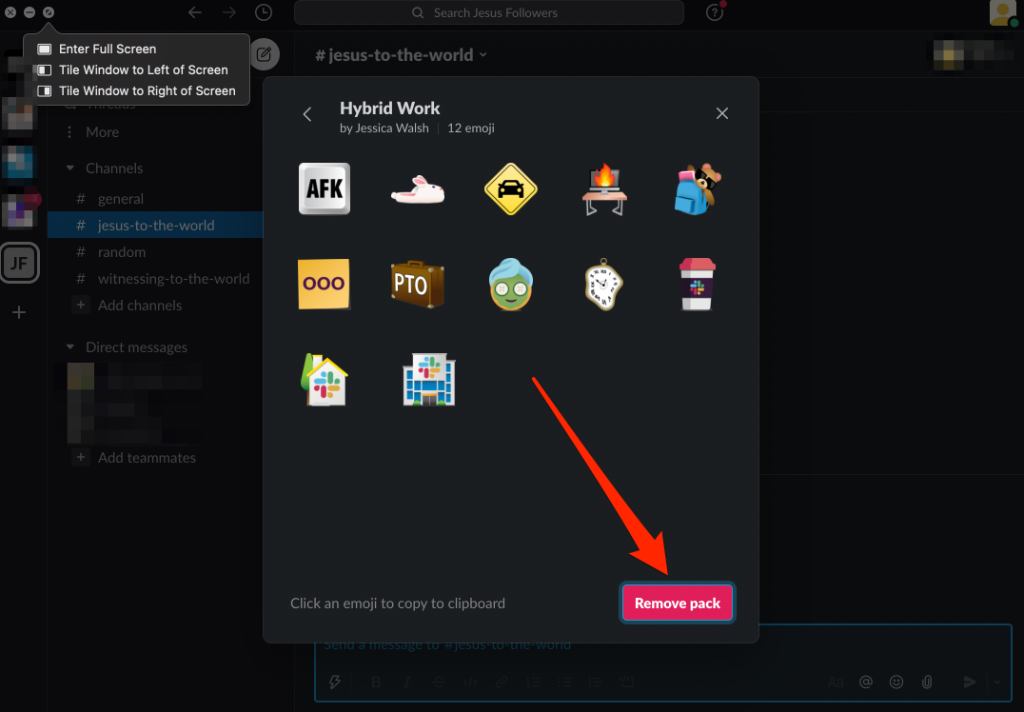
ایموجی برای هر موقعیتی بسازید
امیدواریم اکنون همه چیزهایی را که برای افزودن و استفاده از شکلک های سفارشی Slack نیاز دارید، بدانید.
راهنماهای ما را برای نکات و ترفندهای سست بیشتر برای تقویت دانش Slack بیشتر و همچنین بهترین ربات های Slack برای کانال Slack شما برای استفاده حداکثری از فضای کاری خود بررسی کنید.
آیا این راهنما مفید بود؟ در بخش نظرات به ما اطلاع دهید.